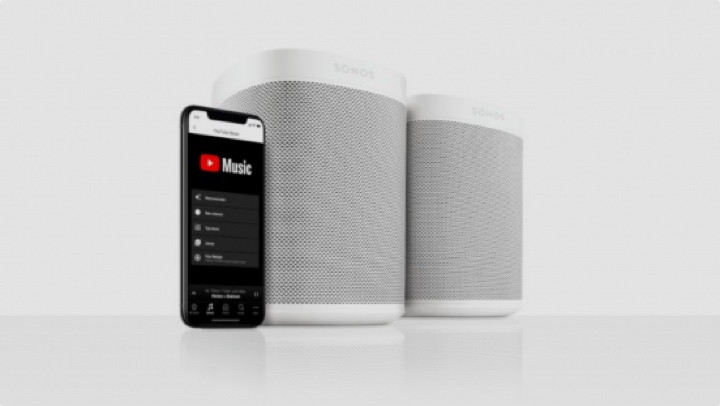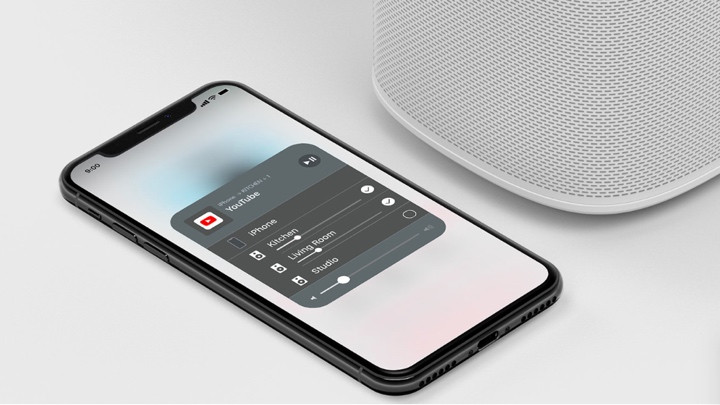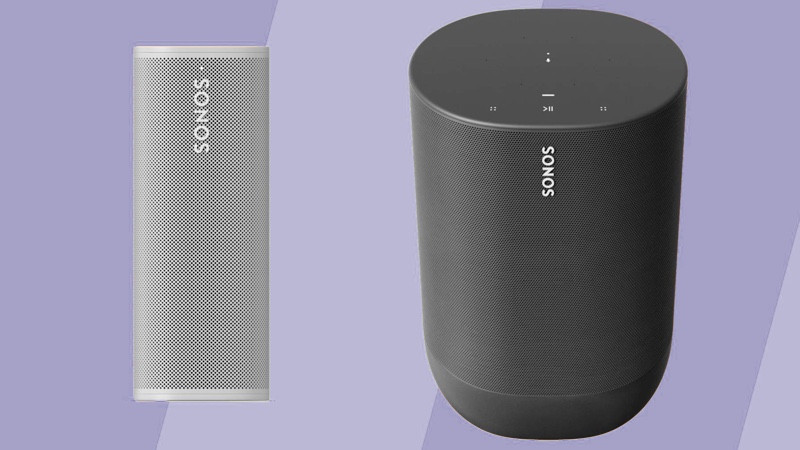Como reproduzir o YouTube no Sonos
Seu alto-falante Sonos é uma potência quando se trata de integração com serviços de música – e agora você pode reproduzir o YouTube em seu alto- falante Sonos.
Após uma atualização no ano passado, os usuários agora podem reproduzir músicas do YouTube diretamente no aplicativo Sonos. Isso significa que, se você tiver um Sonos Beam, Sonos Move, o novo Sonos Ray ou outro alto-falante na faixa, poderá obter uma grande variedade de músicas sob demanda.
Portanto, se você estiver pagando pelo YouTube Premium ou YouTube Music Premium, agora poderá transmitir playlists, álbuns, remixes, covers e muito mais para seu alto-falante inteligente. E, dependendo do alto-falante que você possui, também pode transmitir pelo AirPlay – não apenas pelo aplicativo Sonos.
A seguir, veremos todas as etapas necessárias para reproduzir o YouTube em seu arsenal Sonos – e, é claro, como você pode reproduzir música se não for assinante do serviço.
Para obter mais ideias de coisas legais que você pode fazer com a configuração do seu alto-falante, consulte nosso guia de dicas e truques do Sonos.
Como reproduzir músicas do YouTube no Sonos
Abaixo, veremos como simplesmente transmitir vídeos do YouTube do seu dispositivo conectado para o seu Sonos, mas aqui estão as etapas para adicionar o YouTube Music – o serviço de música pago da empresa – ao seu alto-falante.
Adicionar música do YouTube ao Sonos
Antes de reproduzir o YouTube Music no Sonos, você precisará instalar e fazer login no próprio aplicativo Sonos. Aqui estão sete passos para começar:
1 Inicie o aplicativo Sonos antes de tocar em Mais > Adicionar serviços de música > YouTube Music > Adicionar ao Sonos.
2 A partir daqui, você precisará especificar se já possui uma conta (e já se inscreveu no YouTube Music) ou se é novo no serviço, caso em que terá que se inscrever.
3 Depois de autorizar o YouTube Music como um serviço, você será encaminhado para o navegador da web do seu dispositivo.
4 Você será solicitado a inserir o código fornecido antes de tocar em Avançar.
5 Toque na conta do Google que deseja usar para o YouTube Music e depois em Permitir.
6 Você será notificado de que a conta selecionada foi autorizada.
7 Escolha um nome para o YouTube Music novamente no aplicativo Sonos.
Tocar música do YouTube no Sonos
Depois de se inscrever e pronto para começar, é bastante fácil usar o YouTube no aplicativo Sonos. Uma vez lá, você precisará ir para a seção YouTube Music e escolher a categoria que deseja reproduzir – Biblioteca, Recomendado, Novos lançamentos, Top charts ou Mixtape. A partir daí, você pode selecionar listas de reprodução, músicas ou álbuns quando quiser.
Como reproduzir o YouTube gratuito padrão no Sonos
Se você já está entrincheirado em sites como Spotify ou Apple Music, é improvável que você também tenha uma assinatura do YouTube Music.
Então, existe uma maneira de simplesmente transmitir vídeos do YouTube (mas, na verdade, o áudio) para o seu Sonos? Se você estiver conectando um iPhone e um Sonos com AirPlay 2, sim. Se você estiver em um dispositivo Android, não.
Reproduza o YouTube no Sonos usando o AirPlay 2
Se você possui um dispositivo Apple, pode usar o AirPlay para fazer ping de música sem fio – como o streaming de Bluetooth ou Wi-Fi, mas apenas para iPhone e iPad.
Muitos alto-falantes Sonos, incluindo o Sonos One, Arc, Beam, Five, Ray, Move e o Play: 5 de segunda geração, todos suportam AirPlay 2. E esteja ciente de que você só verá o logotipo do AirPlay 2 aparecer na versão Safari do YouTube, não do aplicativo.
Para reproduzir o YouTube no Sonos por meio do AirPlay, siga estas etapas:
1 Verifique se o alto-falante Sonos e o dispositivo conectado estão dentro do alcance e funcionando na mesma rede.
2 Carregue o vídeo do YouTube que deseja reproduzir.
3 Abra o Painel de Controle do iPhone (deslize para cima ou para baixo dependendo do modelo de iPhone que você possui).
4 Force Toque na caixa de controle de música e toque no ícone AirPlay. Selecione o alto-falante Sonos desejado na lista – os dois devem se conectar e o áudio deve ser reproduzido pelo alto-falante.
Reproduza o YouTube no Sonos usando Bluetooth
Se você possui um dos alto-falantes habilitados para Bluetooth da Sonos – o Sonos Roam ou o Sonos Move -, também pode enviar o áudio do YouTube para o alto-falante usando as habilidades do Bluetooth.
O Roam é, na verdade, a opção ‘melhor' aqui, pois, depois de sincronizar o áudio por Bluetooth, você pode agrupar o menor alto-falante do Sonos a qualquer outro alto-falante do sistema Sonos … atualmente não é uma opção com o Move.